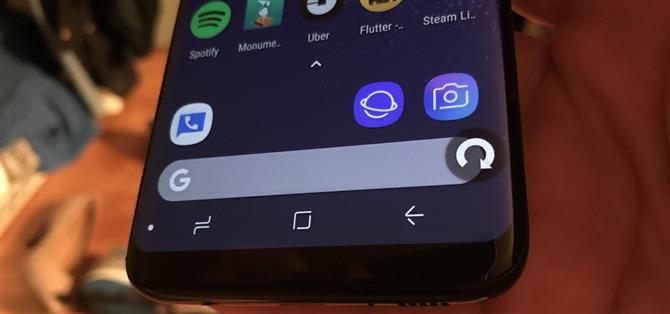Automatisk rotasjon er vanligvis nyttig, men det blir irriterende når du utløser det ved et uhell. I tidligere Android-versjoner kan du låse rotasjon i stående modus som en løsning, men du må deaktivere dette hver gang du vil sette telefonen i liggende modus. Heldigvis har Android Pie en flott løsning for dette.
Android Pie er lastet med endringer, men rotasjonsfunksjonen er en favoritt for fansen. Som standard er telefonen låst i stående modus – men når du setter den på siden, ser du en knapp som lar deg enkelt rotere til liggende modus. Vri den oppreist igjen, og knappen kommer igjen, slik at du går rett tilbake til portrett. Så utilsiktet rotasjon er en ting fra fortiden, men det er fortsatt lett å rotere når du trenger det.
Imidlertid har de fleste telefoner ikke tilgang til denne utgitte versjonen av Android. Heldigvis er det allerede en app som vil bringe denne håndboken på forespørsel til mobilen din, uavhengig av hvilken Android-versjon du bruker.
Trinn 1: Slå på automatisk rotasjon
Appen vi skal bruke til å etterligne Android Pies automatisk rotasjonsknapp krever at du allerede har automatisk rotasjon slått på.
Sveip ned fra toppen av skjermen for å åpne Hurtiginnstillinger-panelet, og se etter et telefonformet ikon blant byttene. Hvis dette er gråtonet, trykker du på det for å aktivere automatisk rotasjon. Hvis telefonen ikke har disse hurtiginnstillingene, bytter du inn appen Innstillinger og søker etter «Automatisk rotering» for å aktivere funksjonen.


Trinn 2: Installer Trykk ‘n’ Slå
Nå som automatisk rotasjon er aktivert, vil appen som gir deg Android Pie rotasjonsknappen, kalles «Trykk» N «Turn», og den ble opprettet av gabm Apps. Du kan søke etter det i Google Play-butikken eller bare trykke på linken under for å gå direkte til den. Pek på «Installer» for å installere den, og åpne den deretter.
- Installer Trykk ‘N’ Slå gratis fra Google Play Butikk

Trinn 3: Gjør omslaget Gjør mer som Android P’s
Når du åpner deg først Trykk ‘n’ Slå, du vil se et mylder av innstillinger. Først må du aktivere bryteren ved siden av «Trykk» n «Slå på service kjøring» for å slå på appens kjernefunksjonalitet.
Deretter vil du kanskje øke verdien «Icon Timeout» for å gi deg mer tid til å trykke på automatisk rotasjonsknappen når den vises. Og hvis du vil at den nye skjermen skal se ut som den fra Android Pie, trykker du på «Farge på pilen» og endrer den til hvit.


Trinn 4: Bestem om du vil bruke ‘Start on Boot’
Deretter må du bestemme hva du skal gjøre med innstillingen «Start automatisk oppstart». Mens du gjør det, vil det tømme batteriet litt, det sikrer at du alltid kan bruke funksjonen. Hvis du lar denne innstillingen være slått av, må du åpne Trykk ‘n’ Slå og trykk på «Trykk ‘n’ Slå service kjører ‘veksle hver gang du starter telefonen på nytt. For enkelhets skyld er vår anbefaling å slå den på.


Trinn 5: Bruk Trykk ‘n’ Slå
Bruk Tap ‘N’ Turn er super enkelt. Når det er aktivert, kan du bare rotere telefonen og et pilsymbol vises øverst til høyre (eller øverst til venstre hvis du aktiverte venstrehånds modus). Hvis du ikke mener å rotere skjermen, må du bare ignorere denne knappen – ellers bare trykk på knappen og telefonens skjerm roterer.


Nå trenger du aldri å bekymre deg for utilsiktet skjermrotasjon igjen. Men samtidig er det fortsatt veldig enkelt å rotere skjermen når du trenger – akkurat som Android 9.0 Pie!